键盘也能开机?这不是吹牛。看完本文你就会学会如何实现键盘开机,只要轻轻一按键盘或者鼠标,就可以开机了,个性而又方便。
键盘开机的先决条件:
1、必须是ATX电源。这个现在的电脑都没什么问题了。
2、主板支持键盘开机功能。这个需要看主板说明书了。
键盘开机的设置方法:
1、开机后,按键盘上的Delete键(有些电脑可能不是这个键)进入BIOS设置菜单
2、找到“Integrated Peripherals”(或Power Management Setup)
3、将“Power On Function”(启用/禁用键盘开机功能)由“Disabled”(禁用)更改为“Enabled”(启用)
4、在“Hot key Power On”项(开机热键)中设置一个开机的热键即可。一般都是设置为组合键,比如“Ctrl+H”什么。
5、退回到BIOS主菜单。然后,选择执行“SAVE&& EXIT SETUP”,保存设置并退出。
6、按“Ctrl+H”组合键开机吧!
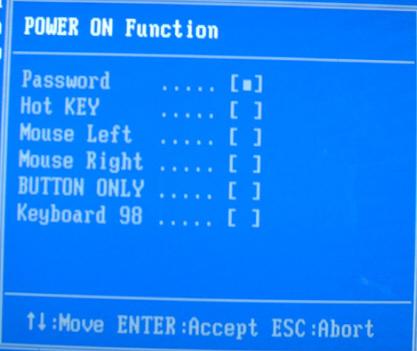
提示:有些主板不但支持键盘开机,还支持鼠标开机或者密码开机等多种方式,不但需要BIOS中设置,还可能需要主板跳线。
下面详细介绍一下电源管理设置的各种开机方法,以备使用。
Power Management Setup电源管理设置
定时开机设置
进入“Power Management Setup”(电源管理设置)菜单,将“Resume by Alarm”选项设置成“Enabled”。下面的“Date(of Month) Alarm”子选项和“Time(hh:mm:ss) Alarm”子选项将激活成高亮显示,也就是可设置的状态。
Resume by Alarm”项用于定时开机,设置的时间可定在每月某日(1~31日),(0)表示每天都适用,某时某分某秒( 07:30:00)开机。
密码开机
进入“Integrated Peripherals”菜单,将“POWER ON Function”选项设置成 “Password”。这时下面的“KB Power ON Password”子选项将激活成高亮显示,也就是可设置的状态。
选项“KB Power ON Password”这时输入密码即可,下次关机时只要不断开电源,输入之前设置的密码就可以开机了。
键盘热键开机
热键开机可设定为PS/2键盘的任意键开机或组合键开机。
进入“Integrated Peripherals”菜单
将“POWER ON Function”选项设置成“Hot KEY”(热键)或“Any KEY”(任意键)。
如果选择“Hot KEY”,这时下面的“Hot Key Power On”子选项将激活成高亮显示, “Hot Key Power On”子选项,将其设置成“Ctrl-F1”~“Ctrl-F12”其中一项(热键);如果选择“Any KEY”,则可以通过任意键来激活电源。下次关机时只要不断开电源,输入之前设置热键就可以开机了。
USB键盘开机
进入“Integrated Peripherals”菜单,将“USB Controller”选项设置成“Enabled”。如果你是使用USB键盘,还要将下面的“USB Keyboard Support”选项设置成“Enabled”。
进入“Power Management Setup”菜单,将“ACPI Suspend Type”(ACPI待命模式)选项设置成“S3(STR)”或“S1&S3”。这时下面的“USB KB Wake-Up From S3”选项将激活成高亮显示,也就是可设置的状态。将“USB KB Wake-Up From S3”选项设置成“Enabled”。以后电脑只要在睡眠状态中,通过USB键盘的任意键就可以唤醒这台电脑。
鼠标开机
进入“Integrated Peripherals”菜单,将“POWER ON Function”选项设置成“Mouse Left”(鼠标左键)或“Mouse Right”(鼠标右键)。下次关机时只要不断开电源,即可通过鼠标左键或鼠标右键开机了。
